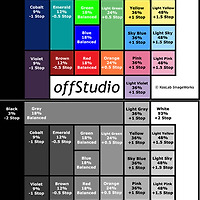이 팁은 1년에 $120의 가입비를 받던 http://www.imagingrevue.com/ 에 저 유명한 LA 사진가인 Greg Gorman씨가( http://www.greggormanphotography.com/ ) 게재한 것 입니다. 저도 가입해서 주옥같은 글들을 읽으며 많은 것을 배웠는데, 사이트가 운영을 중단해서 아쉬움이 컸었습니다. 그 당시에 저장해 놓았던 글을 의역(?)해 올립니다.
1. 컬러 이미지를 포토샵으로 엽니다. 8bit 또는 16bit 이미지도 관계없습니다.
2. Image > Mode > Lab Color를 선택합니다.
3. 레이어 팔레뜨에서 Lightness 채널을 한번 클릭합니다.
4. Image > Mode > Grayscale을 선택합니다. Discard other channels 창이 나타나면 OK를 누릅니다.
5. 레이어 팔레뜨에서 Command(맥)/Control(윈도우즈)키를 누른 채 Gray 채널을 클릭합니다.
6. Select > Inverse를 선택합니다.
7. Image > Mode> RGB Color를 선택합니다.
8. Layer > New Fill Layer > Solid Color를 선택합니다. New Layer 창이 나타나면 OK를 누릅니다.
9. Color Picker 창이 나타나면 적당한 컬러를 선택합니다.
10. 레이어 팔레뜨로 가서 방금 만들어진 Color Fill 레이어의 블랜딩 모드를 Normal에서 Multiply로 바꿉니다.
11. 이 Color Fill 레이어의 불투명도를 조정해도 됩니다. 또는, 불투명도를 0%로 바꿔 보세요.
12. 다시 이 Color Fill 레이어를 더블-클릭해서 원하는 색조와 밝기로 바꿀 수 있습니다.
이 흑백 변환 방법은 포토샵 액션으로 만들어 두면 아주 편리합니다.
글올린이 : Storyteller
1. 컬러 이미지를 포토샵으로 엽니다. 8bit 또는 16bit 이미지도 관계없습니다.
2. Image > Mode > Lab Color를 선택합니다.
3. 레이어 팔레뜨에서 Lightness 채널을 한번 클릭합니다.
4. Image > Mode > Grayscale을 선택합니다. Discard other channels 창이 나타나면 OK를 누릅니다.
5. 레이어 팔레뜨에서 Command(맥)/Control(윈도우즈)키를 누른 채 Gray 채널을 클릭합니다.
6. Select > Inverse를 선택합니다.
7. Image > Mode> RGB Color를 선택합니다.
8. Layer > New Fill Layer > Solid Color를 선택합니다. New Layer 창이 나타나면 OK를 누릅니다.
9. Color Picker 창이 나타나면 적당한 컬러를 선택합니다.
10. 레이어 팔레뜨로 가서 방금 만들어진 Color Fill 레이어의 블랜딩 모드를 Normal에서 Multiply로 바꿉니다.
11. 이 Color Fill 레이어의 불투명도를 조정해도 됩니다. 또는, 불투명도를 0%로 바꿔 보세요.
12. 다시 이 Color Fill 레이어를 더블-클릭해서 원하는 색조와 밝기로 바꿀 수 있습니다.
이 흑백 변환 방법은 포토샵 액션으로 만들어 두면 아주 편리합니다.
글올린이 : Storyteller
'사진이야기' 카테고리의 다른 글
| 니콘 Df 체험단 모집 (18) | 2013.11.13 |
|---|---|
| 2012 동강 사진 워크샵 (36) | 2012.06.18 |
| 반사율표 (0) | 2010.05.03 |
| 부산&근교 추천 촬영지 (4) | 2010.02.19 |